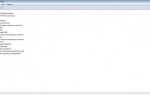Начните с выбора объектов, координаты которых вы хотите извлечь. Это могут быть точки, линии, полигоны и другие элементы, содержащие геометрические данные. После активации команды DATAEXTRACTION выберите нужные параметры для извлечения данных. Важно правильно настроить фильтры, чтобы в таблицу попадали только те координаты, которые вам нужны, например, только для точек или для определенных объектов.
Важно помнить, что правильно настроенная таблица с координатами не только облегчает процесс проектирования, но и минимизирует ошибки, связанные с ручным вводом данных. Использование команды DATAEXTRACTION ускоряет работу и позволяет максимально точно представить геометрические данные объекта.
Для извлечения координат в AutoCAD можно использовать команду «LIST» или «ID», которые позволяют точно определить координаты выбранных объектов. Важно заранее проверить, что все объекты отображаются в нужной системе координат, если проект использует несколько пространственных систем.
Кроме того, рекомендуется использовать слой, на котором размещены все точки, для упрощения работы с данными. Это позволит фильтровать ненужные объекты и сосредоточиться только на тех, чьи координаты нужно вывести.
Использование команды LIST для получения координат
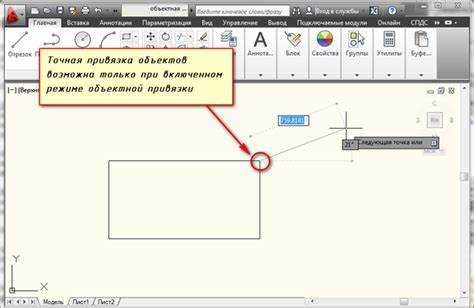
1. Активируйте команду LIST. Для этого введите в командной строке «LIST» и нажмите Enter.
2. Выберите объект или точку, для которой нужно получить данные. При выборе объекта, например, линии или полигона, команда выведет не только координаты, но и дополнительные параметры, такие как длина, угол, радиус и другие характеристики.
3. После выбора объекта в командной строке отобразится информация о его свойствах, включая точные координаты его вершин. Если объект имеет несколько вершин, координаты будут указаны для каждой из них.
4. Для получения координат точки на чертеже можно выбрать саму точку. Команда выведет ее координаты в формате X, Y, Z (для 2D-черчений Z будет равняться 0).
5. Для экспорта координат в таблицу или файл можно использовать стандартные методы копирования данных из командной строки или сохранение информации в текстовом файле. С помощью команды COPYCLIP можно быстро перенести данные в буфер обмена и вставить их в таблицу Excel или другую программу.
Использование команды LIST позволяет получить точные координаты для дальнейшей обработки или анализа. Это эффективный способ работы с точками и объектами на чертеже без необходимости создания дополнительных аннотаций или объектов.
Создание таблицы для отображения координат
Для отображения координат точек в таблице в AutoCAD используется инструмент «Таблицы». Создание таблицы с координатами требует нескольких шагов, которые можно выполнить через команду Data Extraction или вручную.
Первый шаг – подготовка объектов, для которых будут извлекаться координаты. Для этого убедитесь, что все необходимые точки уже размещены в чертеже. Это могут быть объекты типа точек, блоков или других элементов, координаты которых нужно отобразить.
Для извлечения данных используйте команду DATAEXTRACTION. Она позволяет создать отчет, включающий координаты объектов. При запуске команды следуйте инструкциям, чтобы выбрать объекты и настроить фильтрацию данных. Убедитесь, что выбраны только нужные элементы, чтобы не загромождать таблицу лишней информацией.
Для создания таблицы вручную можно использовать команду TABLE. Создайте таблицу с необходимым количеством строк и столбцов. В один из столбцов впишите заголовки, такие как «X», «Y», «Z». Затем для каждой точки вручную введите соответствующие координаты в нужные ячейки таблицы.
Чтобы автоматизировать этот процесс, используйте поле вставки данных. Для этого нужно перейти в настройки таблицы и указать, что данные должны извлекаться из объектов чертежа. Это позволит вам динамически обновлять координаты, если объект изменит свое положение.
Не забывайте о том, что точность координат также важна. В AutoCAD по умолчанию можно настроить количество знаков после запятой. При создании таблицы всегда учитывайте, какую точность необходимо отображать для каждого проекта, чтобы избежать ошибок при дальнейших расчетах или анализах.
Экспорт координат в Excel через Data Extraction
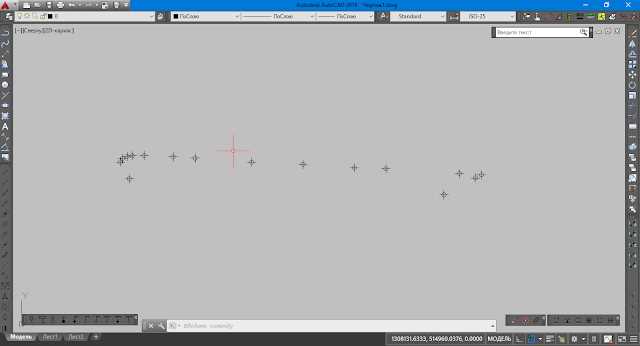
Для того чтобы экспортировать координаты точек из AutoCAD в Excel, используется инструмент Data Extraction (Извлечение данных), который позволяет настроить выборку данных и их преобразование в табличный формат. Это упрощает процесс работы с геометрией, особенно когда требуется дальнейшая обработка информации в других приложениях.
Начните с открытия диалогового окна Data Extraction через команду «DATAEXTRACTION» или выберите «Извлечение данных» в меню. В первом шаге выберите файл чертежа, из которого будут извлекаться данные, или создайте новый шаблон для извлечения данных из нескольких чертежей.
После этого на экране появится окно, где нужно указать тип объектов, из которых нужно извлечь данные. Для экспорта координат точек выберите тип объектов «Точки» или аналогичный, в зависимости от версии AutoCAD. Это ограничит выборку только на нужные объекты, исключая лишние данные, которые не нужны в конечной таблице.
Далее в процессе настройки извлечения данных выберите те атрибуты, которые нужно экспортировать. В данном случае это будут координаты точек. Убедитесь, что в списке доступных атрибутов указаны поля для X, Y и Z координат.
После завершения настройки извлечения данных нажмите кнопку «Готово». AutoCAD создаст файл Excel с экспортированными координатами точек. Все данные будут отображены в виде таблицы с колонками, соответствующими X, Y и Z координатам, что обеспечит удобство дальнейшей работы с ними.
Использование Data Extraction позволяет автоматизировать процесс сбора координат точек и значительно сократить время на их обработку. Этот метод особенно полезен для работы с большими объемами данных, где ручной ввод был бы крайне трудоемким и неэффективным.
Форматирование таблицы с координатами для печати
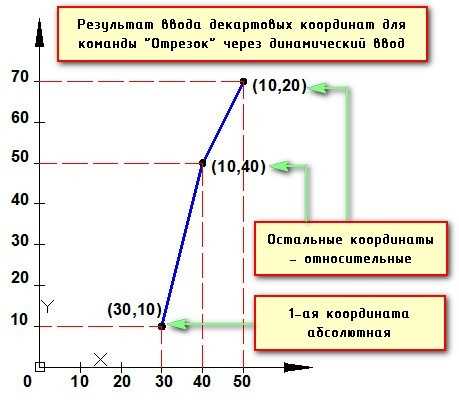
После того как координаты точек были собраны и выведены в таблицу, важно правильно подготовить документ для печати, чтобы он выглядел читабельно и профессионально. Вот несколько ключевых шагов для форматирования таблицы с координатами в AutoCAD:
- Выравнивание текста: Для удобства восприятия выровняйте координаты по центру ячеек. Это поможет избежать «перегрузки» информации, особенно когда данные таблицы плотные и числовые.
- Шрифт и размер: Для координат обычно выбирают шрифт, легко читаемый в разных масштабах. Подойдут шрифты типа Arial или Calibri, размер шрифта можно выбрать от 6 до 10 для плотных таблиц и больше – для тех, что требуют большего внимания.
- Использование линий таблицы: Чтобы улучшить восприятие данных, используйте тонкие линии для разделения ячеек. Это позволит избежать визуального хаоса, но не будет перегружать таблицу лишними элементами. Избегайте толстых и контрастных линий.
- Отступы между строками и колонками: Для улучшения читаемости увеличьте отступы между строками. Это сделает данные менее плотными и облегчит восприятие таблицы на печатной версии.
- Установка заголовков столбцов: В таблице с координатами важно выделить заголовки столбцов, например, «X», «Y», «Z», чтобы они были легко воспринимаемы. Для этого используйте полужирный шрифт и немного увеличьте размер шрифта по сравнению с данными.
Эти шаги помогут подготовить таблицу с координатами для печати в AutoCAD и гарантируют, что она будет удобной для дальнейшего использования на бумаге.
Для создания скриптов в AutoCAD можно использовать два основных подхода: через командную строку и с помощью AutoLISP. Оба метода позволяют эффективно работать с координатами, но каждый имеет свои особенности.
-commandline (while (setq pt (getpoint "\nВыберите точку: ")) (progn (princ (strcat "X: " (rtos (car pt) 2 6) ", Y: " (rtos (cadr pt) 2 6) ", Z: " (rtos (caddr pt) 2 6))) (princ) ) )
(defun c:coord_table (/ pt coords) (setq coords (list)) (while (setq pt (getpoint "\nВыберите точку: ")) (setq coords (append coords (list pt))) ) (foreach pt coords (princ (strcat "\nX: " (rtos (car pt) 2 6) " Y: " (rtos (cadr pt) 2 6) " Z: " (rtos (caddr pt) 2 6))) ) )
Рекомендации по работе со скриптами
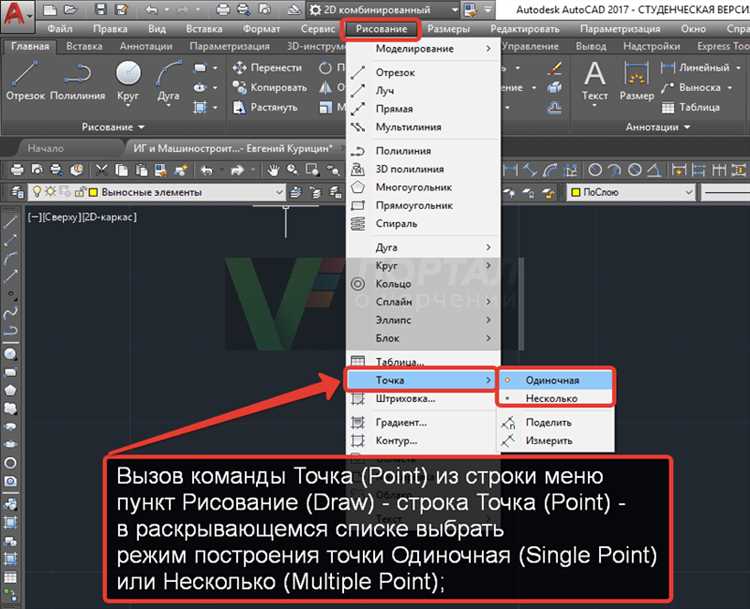
- Использование скриптов особенно полезно при работе с большим количеством точек, где ручной ввод координат будет слишком трудозатратным.
- Тестируйте скрипты на небольших наборах данных, чтобы убедиться в их корректности перед применением на полном проекте.
- Скрипты можно сохранять в файлы с расширением .scr для использования в любых проектах AutoCAD.
2. Отклонения при масштабировании
3. Погрешности округления
5. Проблемы с форматом данных
6. Использование слоев и блоков
Вопрос-ответ:
Как быстро получить координаты всех точек на чертеже и собрать их в таблицу?
Для получения координат сразу нескольких точек удобно использовать команды, работающие с блоками или мультивыбором. Один из вариантов — присвоить точкам блоки с атрибутами или использовать объекты типа «точка» (POINT). После этого можно воспользоваться командой DATAEXTRACTION (Извлечение данных). Она позволяет создать таблицу по заданным параметрам — например, с координатами X, Y и Z. Выбор параметров и экспорт в Excel или таблицу AutoCAD производится в пошаговом мастере.
Можно ли автоматически обновлять таблицу координат при изменении точек?
В стандартном AutoCAD автоматическое обновление таблиц после изменения координат точек не предусмотрено. Если используется таблица, созданная через DATAEXTRACTION, она не синхронизируется с чертежом. Чтобы получить актуальные значения, нужно заново пройти процесс извлечения данных. В некоторых случаях помогают дополнительные плагины или скрипты на AutoLISP, которые позволяют обновлять таблицу вручную одной командой.
Как вывести координаты точек, если они заданы как блоки с разными именами?
Если точки представлены блоками с разными именами, извлечь их координаты через один шаблон DATAEXTRACTION не получится — потребуется либо объединить блоки под одним именем, либо создавать несколько таблиц. Удобнее всего сначала заменить все блоки на один тип через команду _REPLACEBLOCK или с помощью LISP-скрипта. После этого можно выполнить извлечение данных и получить координаты в единой таблице.
Как быть, если нужно выгрузить координаты в формате CSV для работы вне AutoCAD?
После выполнения извлечения данных через мастер DATAEXTRACTION AutoCAD предложит сохранить результаты в файл .DWG и одновременно экспортировать в формат .CSV. Этот файл открывается в Excel, LibreOffice или других программах для работы с таблицами. При необходимости можно настроить порядок столбцов, указать разделители (например, запятая или точка с запятой) и выбрать нужную кодировку при сохранении.